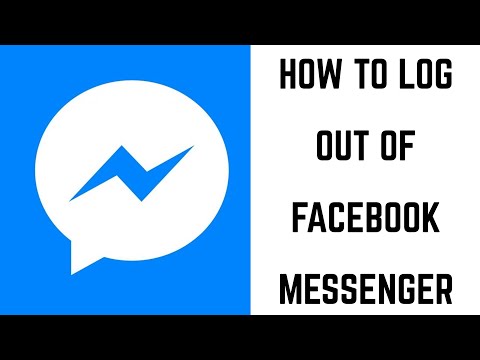Бұл wikiHow сізге Google фотосуреттерінде көптеген адамдар көруге, өңдеуге және бөлісуге болатын альбом жасауды үйретеді.
Қадамдар
2 -ші әдіс: телефонды немесе планшетті пайдалану

Қадам 1. Google Photos қолданбасын Android, iPhone немесе iPad құрылғысында ашыңыз
Сіз оны әдетте негізгі экранда немесе Android қосымшасының тартпасында таба аласыз.

Қадам 2. Ортақ пайдалану түймесін түртіңіз
Бұл экранның төменгі оң жақ бұрышындағы белгіше.

Қадам 3. Жаңа бөлісуді бастау түймесін түртіңіз
Ол көк шеңбердегі ақ «+» белгісінің жанында орналасқан.

Қадам 4. Альбомға қосылатын фотосуреттерді және/немесе бейнелерді таңдаңыз
Альбомды кем дегенде бір фотосуреттен немесе бейнеден бастау керек.

Қадам 5. КЕЛЕСІ түймесін түртіңіз
Ол экранның оң жақ жоғарғы бұрышында.

Қадам 6. Алушыларды қосыңыз
Сіз бұл альбомды экранның жоғарғы жағындағы қорапқа қосу арқылы бір немесе бірнеше қосымша адамдармен жұмыс жасай аласыз. Сіз атауды немесе мекенжайды енгізген кезде ұсыныстар пайда болады. Оларды тізімге қосу үшін ұсынылған атауды түртіңіз.

Қадам 7. Альбомды атаңыз
Бірлескен альбомның атауын алушыларды қосқан жолақтың астындағы тақырып жолағына енгізіңіз.

Қадам 8. Жіберу түймесін түртіңіз
Бұл экранның төменгі жағындағы көк түйме. Алушылар сіз альбоммен бөліскеніңіз туралы хабарландыруды/электрондық поштаны алады. Олар қабылдағаннан кейін, олар альбомды бөлісу қойындысында қарап, өңдей алады.
2 -ші әдіс 2: компьютерді пайдалану

Қадам 1. Веб -шолғышта https://photos.google.com сайтына өтіңіз
Егер сіз әлі кірмеген болсаңыз, қазір кіру үшін GOOGLE ФОТОҒА ӨТУ түймесін басыңыз.

Қадам 2. Ортақ пайдалану түймешігін басыңыз
Бұл сол жақ бағанның төменгі жағындағы белгіше.

Қадам 3. Жаңа үлесті бастау түймешігін басыңыз
Ол «Ортақ» тақырыбының астында.

Қадам 4. Қосылатын фотосуреттерді/бейнелерді таңдап, КЕЛЕСІ түймесін басыңыз
Ол экранның оң жақ жоғарғы бұрышында.

Қадам 5. Алушыларды қосыңыз
Альбомға бір немесе бірнеше басқа әріптес қосуға болады. Экранның жоғарғы жағындағы ″ To ″ ұяшығына атауды немесе электрондық пошта мекенжайын енгізіңіз, содан кейін ұсыныстардан дұрыс адамды таңдаңыз.

Қадам 6. Альбомға атау енгізіңіз
Бұл алушылардың астындағы ұяшыққа түседі.

Қадам 7. Хабарды теріп, Жіберу түймесін басыңыз
Хабар альбом туралы қосқыңыз келетін кез келген мәтін болуы мүмкін. Алушылар сіз осы альбоммен бөліскеніңіз туралы электрондық хабар немесе хабарлама алады. Олар қабылдағаннан кейін олар оны көре және қоса алады.